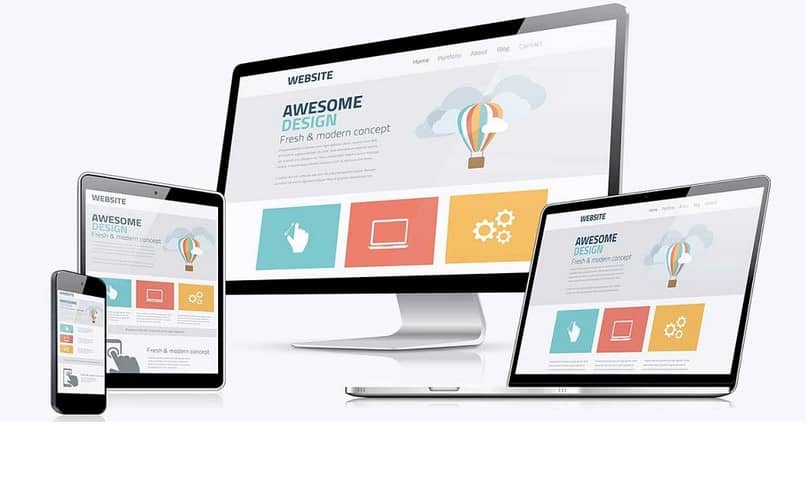
Muitos de nós procuramos uma página na internet e precisamos baixá-la, mas às vezes não temos a opção de salvar PDF de páginas da web.
Isso pode acontecer com uma investigação sobre os estudos, um comprovante de pagamento ou mesmo um livro que deseja baixar para posterior impressão ou leitura.
Muitas vezes, constatamos que se encontram em formato PDF, ou em inglês, Portable Document Format, situação que garante a sua conservação e limita a edição.
Além disso, disse salvar configurações facilita a leitura em qualquer dispositivo sem afetar o formato ou a forma. Uma qualidade muito útil hoje em dia, pois você não terá que alterar o tamanho do texto para torná-lo maior.
Mas isso pode gerar um transtorno na hora de baixar os arquivos, já que alguns usuários não sabem salvar PDF de páginas da web.
Da mesma forma, é possível que pressionando o opção de salvar apenas o modo de impressão aparece, mas este não é o que precisamos ou podemos fazer.
Se o problema for não saber fazer o download do arquivo porque apenas a opção de imprimir diretamente é elegível, nem tudo está perdido.
Etapas para salvar o documento quando você imprime apenas na WEB
Mudar o modo para nos permitir salvar não é impossível, nem tão difícil quanto alguns perdoadores podem acreditar. Apenas as seguintes etapas devem ser seguidas:
Em primeiro lugar, o documento em formato portátil que você deseja baixar deve estar localizado ou aberto em uma guia.
Em seguida, selecione a opção de imprimir ou que gera a visualização do arquivo para o mesmo. Dependendo da página em que você se encontra, o rótulo ou nome que é dado a esta modalidade pode variar.
Como esperado, isso deve gerar ou abrir uma janela de configuração, que também difere dependendo do navegador usado, mas contém basicamente a mesma coisa.
Nessa seção, as preferências de impressão que seriam aplicadas ao arquivo são exibidas e escolhidas, mas como você deseja fazer o download, não precisará fazer muitas alterações.
Agora, para atingir o objetivo que delineamos, devemos localizar a seção do computador de destino (o nome da impressora). E clicaremos em “Mudar”.
Tecnicamente, esta opção visa selecionar a impressora de que dispomos para que o PDF lhe seja enviado. Mas, lá também podemos escolher enviá-lo para um destino local.
Na janela pop-up, nós escolhemos como ação padrão “Salvar como PDF“, E quando voltarmos à janela anterior, veremos que ela não aparece mais”Imprimir” por outro lado “Manter”.
Desta forma, será possível salvar páginas da web em PDF e até mesmo completas, dependendo do navegador, a configuração permanecerá como padrão. Não será necessário repetir todo o processo novamente.
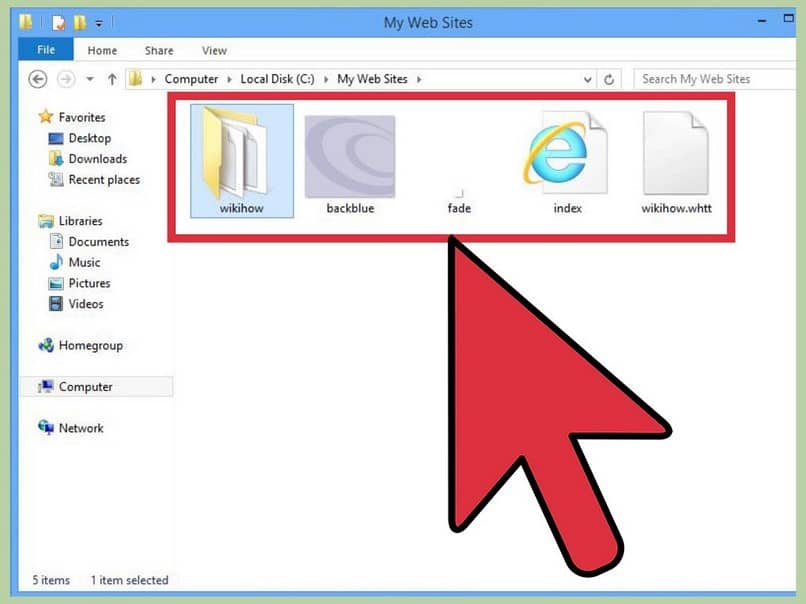
Salvar documentos ou páginas em PDF
Embora as informações de que você precisa já estejam em PDF e prontas para download, pode ser o contrário. Nesse sentido, podemos constatar que se trata de um documento Word ou mesmo encontrado diretamente no site.
Bem, você ainda pode converter para PDF do Windows 10 e, na verdade, é mais fácil do que parece. Para começar, vamos usar o atalho do teclado, isso é feito pressionando as teclas juntas “Ao controle“Mais a carta”P”(Ctrl + P) E é o mesmo em quase todos os navegadores.
Você também pode procurar a opção no menu do programa de navegação, mas o atalho, como o próprio nome indica, é mais direto, rápido e fácil.
Como na seção anterior, obteremos o menu de impressão e, da mesma forma, alteraremos nossas preferências para converter e assim poder salvar PDF de páginas da web.